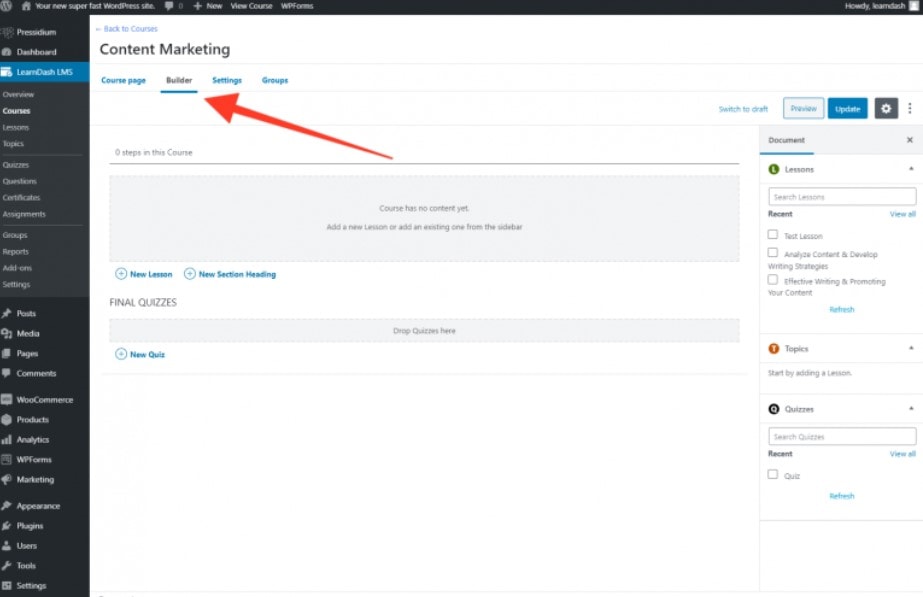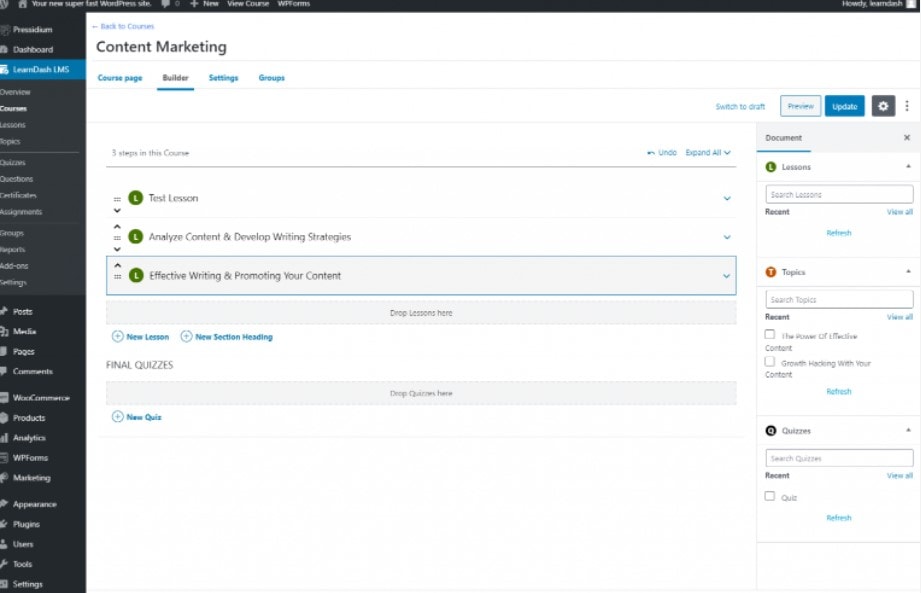„Избор број 1 међу Фортуне 500 корпорацијама, великим институцијама, организацијама за обуку и предузетницима широм света за развој (и продају) својих онлајн курсева“, наводи ЛеарнДасх.
Широко се сматра једним од најбољих доступних ЛМС ВордПресс додатака, са корисницима у распону од великих корпорација и колеџа до појединачних аутора курсева који желе да управљају сопственим курсевима е-учења. Са издавањем ЛеарнДасх 3.0, он се чврсто етаблирао као ВордПресс ЛМС додатак.
Не постоји бесплатно издање, за разлику од бројних ЛМС додатака. Ако желите да користите ЛеарнДасх за креирање курса за е-учење, мораћете да купите лиценцу од леарндасх.цом.
Ако не испуни ваша очекивања, можете добити повраћај новца у року од 30 дана. Доступна је и онлајн демо верзија која вам омогућава да прођете кроз систем пре куповине.
Потребна су два корака за креирање онлајн курса користећи ЛеарнДасх. Важно је имати на уму да ЛеарнДасх није самосталан систем управљања учењем.
Иако има све функције неопходне за креирање курса за е-учење, мора се користити заједно са ВордПресс веб локацијом. Ова ВордПресс веб локација ће служити као свеобухватни „дом“ за ваш курс.
Ово ће садржати брендирање вашег еЛеарнинг курса, информације о курсу за будуће студенте, страницу за контакт и тако даље. Другим речима, као и сваки други посао, мораћете да направите „обичну“ веб локацију за своју фирму за е-учење. Након тога, можете инсталирати додатак ЛеарнДасх и почети да конфигуришете ЛеарнДасх.
Тешко је изабрати најбољу ЛМС платформу. Означите Теацхабле то је добар избор
Садржај
Корак 1 – Подесите своју ВордПресс веб локацију
У овом посту нећемо говорити о томе како инсталирати ВордПресс. Надамо се да користите услугу хостинга која олакшава инсталацију ВордПресс-а. Као што је раније речено, требало би да користите ВордПресс хост који може да обрађује ЛеарнДасх.
ЛеарнДасх је додатак који захтева много ресурса по дизајну, а „јефтин и весео“ хостинг ће се тешко носити са тим ако имате више људи који гледају ваш курс у исто време.
Ако озбиљно размишљате о оснивању предузећа за е-учење или постављању ЛМС-а за универзитет или другу образовну институцију, пожелећете да пажљиво истражите своје опције за хостовање у ВордПресс-у.
Можда ћемо почети да постављамо вашу ВордПресс веб локацију која ће одржавати ваш курс е-учења када завршите инсталацију ВордПресс-а.
Избор теме
Већина ВордПресс тема које су кодиране у складу са стандардима ВордПресс-а функционишу са ЛеарнДасх-ом. Ово је одлична вест јер проширује ваше могућности дизајна и омогућава вам да потенцијално интегришете ЛеарнДасх у постојећу ВордПресс локацију.
Ако почињете од нуле, изаберите тему која веома личи на дизајн ваше компаније (или образовне установе, итд.).
ЛеарнДасх предлаже неколико тема за које знају да су компатибилне са додатком. Ако вам недостаје времена, ЛеарнДасх је сарађивао са креаторима Астра теме, која је позната по својим одличним перформансама и брзини учитавања.
У својој почетној библиотеци сајта сада имају шаблон специфичан за ЛеарнДасх, који ћемо користити у овој демонстрацији.
Хајде да почнемо!
Подесите своју ВордПресс веб локацију
Када купите копију додатка ЛеарнДасх, пријавите се на https://support.learndash.com/account
- Идите на Изглед > Теме > Додај ново.
- У траци за претрагу која се налази у горњем десном углу, потражите „Астра“.
- Инсталирајте ову бесплатну тему и активирајте је.
Када то буде урађено, сада ћете морати да инсталирате ЛеарнДасх заједно са неколико других ставки.
- Идите на Плугинс, а затим инсталирајте ЛеарнДасх који сте раније преузели са свог ЛеарнДасх налога.
- Такође се препоручује да инсталирате ЛеарнДасх Цоурсе Грид Аддон. Биће вам потребна активна лиценца да би ово функционисало. Може се преузети ovde.
- На крају, инсталирајте и активирајте ЛеарнДасх ВооЦоммерце интеграцију (потребно ако желите да прихватите уплате за свој курс). Преузмите ово са ЛеарнДасх-а ovde.
- Такође ћете морати да инсталирате бесплатни додатак ВооЦоммерце. Потражите ово у спремишту додатака и инсталирајте.
Након тога, можете да увезете бесплатну тему Астра ЛеарнДасх, која ће вам помоћи да почнете да развијате своју веб локацију ако је већ немате.
- Идите на картицу Изглед и изаберите 'Астра Оптионс' из падајућег менија. Унутар овога постоји картица са ознаком „Почетни шаблони“. Бићете доведени на страницу са почетним шаблонима након што кликнете на упит за активирање почетних шаблона (сада им се приступа преко менија Изглед). Ако вас питају који креатор веб локација желите да користите, можете да изаберете било коју од доступних алтернатива. Ако сте навикли да користите Елементор, на пример, користите га. У овом примеру ћемо користити подразумевани Гутенбергов алат за прављење сајтова.
- Пронаћи ћете шаблон под називом „ЛеарнДасх академија“ ако тражите „ЛеарнДасх“. Кликните на „Увези комплетну локацију“, а затим сачекајте да се преузме и инсталира. Имајте на уму да ово важи само ако сте започели са празном веб локацијом и желите да користите тему Астра ЛеарнДасх за дизајн веб локације за е-учење!
- Када се сајт увезе, бићете упозорени. Сада ћете имати потпуно изграђену веб локацију за еЛеарнинг коју можете уређивати тако да одговара вашим потребама за брендирањем и садржајем уз врло мало труда са ваше стране.
Пролазак кроз процес промене дизајна сајта је ван оквира овог чланка. Нови Гутенберг уређивач је једноставан за коришћење, а тема Астра је добро дизајнирана, што прилагођавање чини лаким.
Ако не желите да уложите много труда у дизајн, само ажурирање логотипа и текста ће вам обезбедити веб локацију професионалног изгледа са које можете покренути свој курс.
Корак 2 – Подесите ЛеарнДасх
ЛеарнДасх је добро подржан додатак, а поред информација у овом посту, наћи ћете много подршке за подешавање вашег ЛеарнДасх курса у њиховом центру за подршку или гледањем видео лекција. 'ЛеарнДасх Боотцамп-у' се може приступити уласком у ЛеарнДасх ЛМС мени, који је сада доступан из вп-админ менија на левој страни вашег ВордПресс сајта.
Уношење лиценцног кључа и адресе е-поште је први корак. Ваш кључ лиценце можете пронаћи у одељку „Мој налог“ на ЛеарнДасх контролној табли.
Након што то урадите, можете да пређете на следеће кораке у процесу подешавања ЛеарнДасх-а.
ЛеарнДасх Сеттингс
Када региструјете свој додатак ЛеарнДасх, прва ствар коју ћете вероватно желети да урадите је да одете на картицу „Подешавања“. Ово је ЛеарнДасх-ов командни центар, где можете да прилагодите све, од боја које се користе на вашој веб локацији до подешавања ПаиПал-а. Овде можете чак и да промените лого за своју веб локацију.
Можда бисте желели да погледате страницу „Прилагођене ознаке“. Сви имамо различите начине артикулисања упоредивих концепата, а одељак Прилагођене ознаке вам омогућава да промените начин на који се описује садржај вашег курса. Подразумевана ознака за курсеве, на пример, је „Курсеви“. Међутим, можда бисте више волели „предавања“. Ажурирајте по потреби да бисте испунили ваше специфичне захтеве.
Преглед курсева, лекција, тема и квизова
Коначно смо спремни да почнемо да радимо на вашем првом курсу. Пре него што почнемо, хајде да прођемо кроз неку терминологију која се користи у ЛеарнДасх-у да видимо како се повезује са структуром курса.
kursevi: Курсеви су 'контејнери' који садрже лекције, квизове и предмете. Можете одлучити да креирате само један курс који покрива тему коју желите да предајете (на пример, 'Како читати музику). Међутим, можда бисте желели да направите много курсева.
Ови одвојени курсеви могу покривати различите теме или само истраживати исту тему у различитим дубинама. Курсеви су такође корисни јер можете изабрати да похађате један курс бесплатно док наплаћујете други.
Понуда бесплатног „тизерског“ курса је сјајан метод за подстицање људи да се пријаве за вашу веб локацију и омогућава вам да демонстрирате квалитет материјала за курс без потребе да потенцијални потрошач одмах плати.
Лекције: Лекције су место где креирате садржај за свој курс. Слике, текст, ПДФ датотеке, аудио датотеке и видео записи могу бити укључени у садржај курса. Можете изабрати да имате само једну или две дугачке лекције или неколико лекција. Ове лекције су организоване у вашем курсу тако да ученик напредује кроз њих док се курс не заврши.
Теме: Ако су ваши часови сложени и садрже много садржаја, можда ћете желети да користите теме да их даље поделите. Предмети се морају уводити у наставу (предмет не може бити у потпуности састављен од тема). Ако вам се додавање другог степена хијерархије чини превише компликованим, увек можете поделити своје лекције на одељке користећи наслове одељака.
kvizovi: Квизови су одличан приступ за процену разумевања предмета који се предаје од стране ваших ученика. Сада су у ЛеарнДасх 3.0 доступни различити типови квизова, укључујући квизове са вишеструким избором, квизове за сортирање питања, квизове са слободним избором и још много тога. Квизови се обично дају на крају предавања или курса.
Постављање ЛеарнДасх курса
Курсеви су контејнери који носе све ваше лекције, као што је претходно наведено. Пре него што почнете да креирате свој курс, прво морате да одлучите како желите да уредите своје целокупно искуство е-учења.
Да ли желите бројне курсеве који покривају исту тему или један курс са много лекција, на пример? Време је да почнете да се развијате када донесете своју одлуку.
Да бисте то урадили, идите на вп-админ и кликните на картицу Курсеви у подменију ЛеарнДасх. Изаберите „Додај ново“.
Унесите назив курса, а затим опис курса. Постоји неколико опција на десној страни, укључујући могућност додавања категорија курсева. У овом примеру постоје две врсте курсева: бесплатни и плаћени.
Након што попуните основне информације о курсу, можете да пређете на алатку за прављење курсева, која се налази у менију на врху странице курса.
Сада ћете почети да додајете лекције у овај одељак. Да бисте за сада сачували свој курс, кликните на Објави/ажурирај, а затим кликните на дугме „Назад на курсеве“ у горњем левом углу екрана.
Подешавање ЛеарнДасх лекције
Стварна испорука информација о вашем курсу ће се одвијати у лекцијама. У подменију ЛеарнДасх изаберите „Лекције“, а затим „Додај ново“. Појавиће се нови пост и ту можете да почнете.
Имате потпуну контролу над тим колико лекција желите да укључите у свој курс, као и над садржајем сваке лекције. Да бисте представили информације које су вашим ученицима потребне, можете додати онолико текста, видеа (уграђеног са сајта за хостовање као што је Вистиа) и слика колико вам је потребно.
Картица Подешавања вам омогућава да примените разне додатне променљиве на сваки курс. Присилни тајмер лекције, на пример, спречава ученика да пређе на следећу лекцију док не прође одређено време. Детаљнији опис ових функционалности може се наћи у ЛеарнДасх бази знања.
Када завршите са прављењем својих лекција, објавите их/ажурирајте као и било коју другу ВордПресс објаву/страницу.
Постављање ЛеарнДасх квиза
Квизовима, као што су курсеви и лекције, приступа се преко подменија бочне траке ЛеарнДасх менија. Да бисте започели, кликните на ово да бисте отворили модул.
За почетак, идите на опцију „Питања“ и креирајте питања за свој квиз. Мораћете да изаберете тип питања (један избор, попуните празно, итд.) из менија бочне траке.
Своја питања можете претворити у квиз након што их добијете. Кликните на подмени Квизови, затим на „Додај ново“ и додајте неке основне информације о свом квизу у облику наслова и описа.
Након тога, идите на картицу 'Буилдер'. Погледајте како функционише ЛеарнДасх буилдер за квизове и курсеве у следећем одељку овог уводног водича.
ЛеарнДасх Буилдер
Закључак: Како подесити ЛеарнДасх
У овом водичу само смо се дотакли самих основа постављања ЛеарнДасх курса. Постоји много алтернатива које су вам доступне, али надамо се да вам је овај пост пружио основе за почетак, што је често најтежи део постављања ЛеарнДасх ЛМС-а. Сложеније опције постају очигледне након што разумете основе.
Оно што је цоол у вези са ЛеарнДасх-ом је то што када га упарите са почетном темом као што је Астра, можете прећи од тога да немате веб локацију за еЛеарнинг до потпуно функционалног ЛМС система за само неколико сати. ЛеарнДасх 3.0 је фантастичан програм.
Велики број корисника високог профила то потврђује, и уз мало улагања, то може бити идеалан ЛМС систем за ваше потребе.
Да ли желите најбољу ЛМС платформу и остварите попуст од 50%? Да бисте добили купоне за попуст и уштедели новац, кликните овде
Линкови: